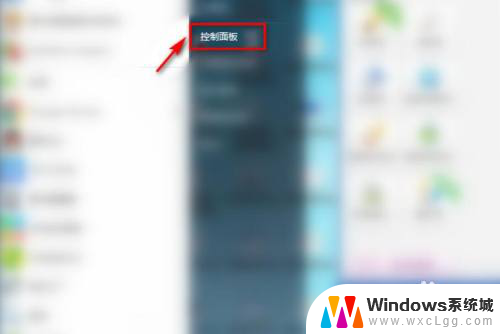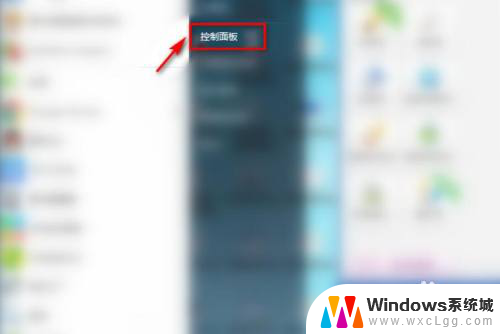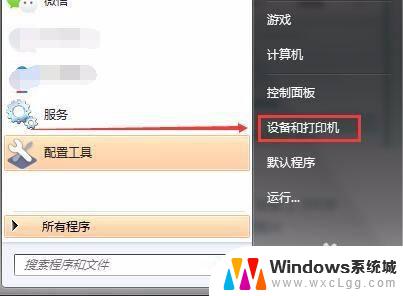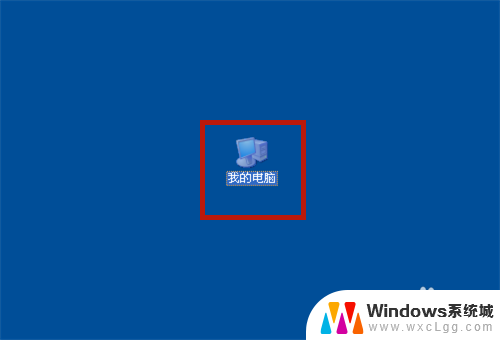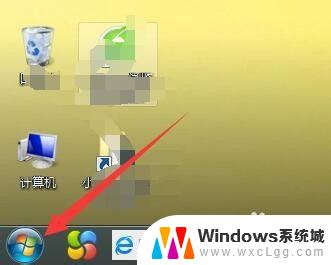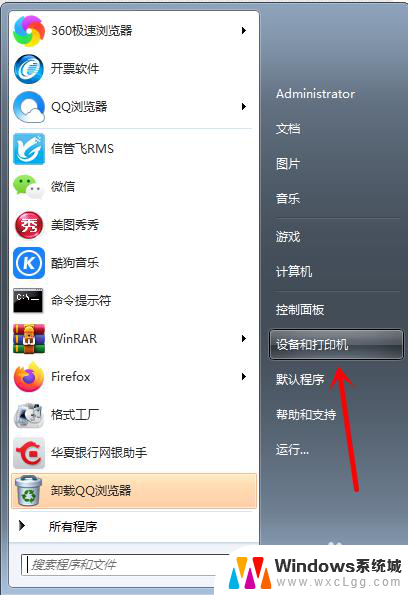怎么清除打印机里的打印记录 打印机如何删除历史打印记录
更新时间:2024-05-13 15:08:44作者:xtliu
打印机是我们日常办公生活中不可或缺的工具,但是当我们需要保护个人隐私或者保密工作内容时,打印机里的打印记录就显得尤为重要,在使用打印机的过程中,很多人会遇到需要清除历史打印记录的情况。究竟应该怎么清除打印机里的打印记录呢?接下来我们就来详细了解一下。
具体方法:
1.
打开电脑,找到左下角【开始】菜单,选择【控制面板】如图。
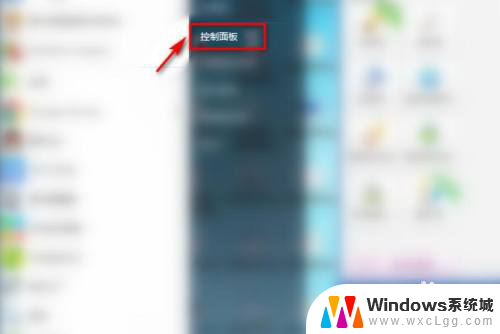
2.
点击【设备和打印机】。
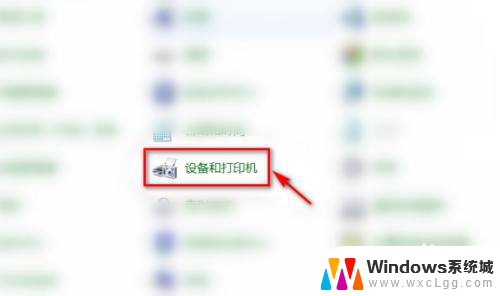
3.在要删除打印日志的打印机上,右击鼠标。选择【查看现在正在打印什么】。
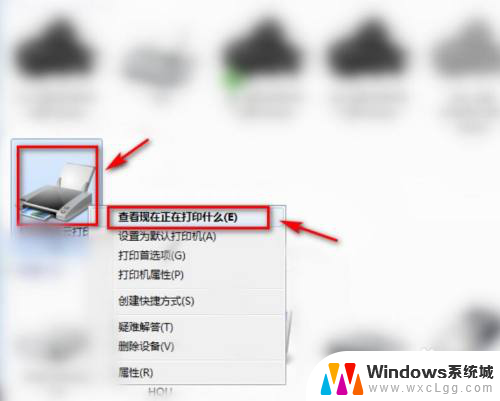
4.点击弹窗中的【打印机】。
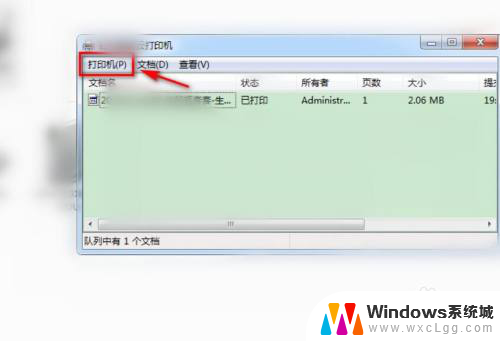
5.
这里,选择【取消所有文档】。
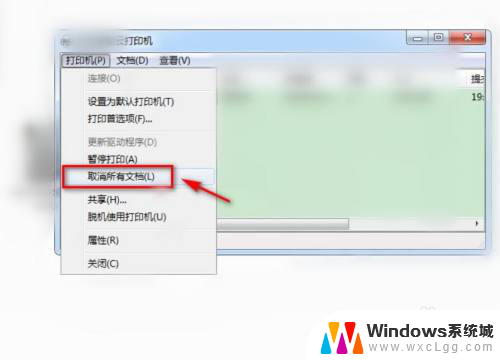
6.接着,点击【是】。
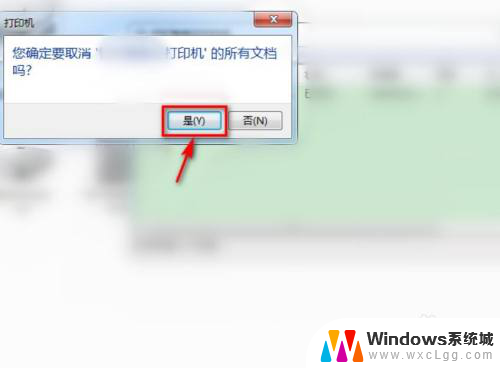
7.最后,我们查看到,打印日志中,已清除所有打印记录,示例如图。
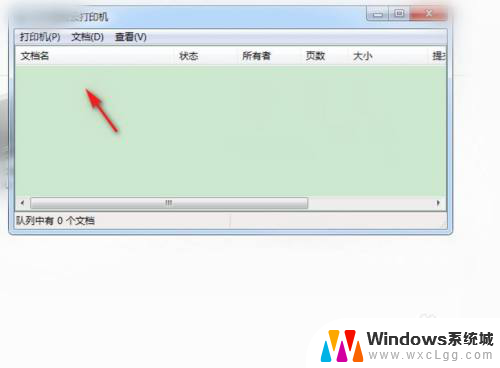
以上就是关于如何清除打印机中的打印记录的全部内容,如果有遇到相同情况的用户,可以按照小编的方法来解决。